이 게시물에서 Audible에 대한 책을 공유하는 방법 알아보기
아마도, 당신은 또한 알아내는 데 관심이 있습니다 Audible에서 책을 공유하는 방법 그것이 당신이 여기 있고 이 포스트를 읽는 이유입니다. 여기에서 준비한 내용을 완전히 읽으면 필요한 것을 확실히 얻을 수 있으므로 이 게시물을 발견하게 되어 기쁩니다.
된다는 것은 들리는 사용자와 연인을 통해 다양한 장르와 주제로 놀라운 타이틀을 스트리밍할 수 있습니다. 또한 Audible 구독을 통해 누릴 수 있는 많은 이점이 있습니다. 사실, 디지털 콘텐츠를 공유하려는 경우 Audible에서 실제로 책을 공유할 수 있다는 사실은 정말 좋은 일입니다. 당신은 분명히 이것에 동의할 것입니다!
Audible에서 책을 공유하는 방법에 대해 자세히 알고 싶다면 Audible에 실제로 Audible 책을 공유하는 두 가지 공식 방법이 있다는 것을 바로 이 시점에서 알아야 합니다. 이 두 가지는 이 게시물의 첫 번째 부분으로 넘어가면서 더 자세히 논의될 것입니다.
이제 문제, 제한 또는 방해 요소를 고려하지 않고 Audible에서 책을 공유하는 가장 좋은 방법에 대해 더 알고 싶다면 두 번째 부분에서 배울 내용을 적용하는 것이 좋습니다.
물론 Audible에서 책을 공유하는 방법에 대한 결정은 여전히 귀하의 몫입니다. 이 주제와 관련된 모든 중요한 세부 사항을 알아보려면 이 기사의 전체 내용을 읽으십시오. 이제 시작하겠습니다!
기사 내용 1부. 다른 사람과 가청 책을 공유하려면 어떻게 해야 합니까?2부. 가청 오디오북을 제한 없이 공유하는 방법3 부. 결론
1부. 다른 사람과 가청 책을 공유하려면 어떻게 해야 합니까?
소개 부분에서 말씀드렸듯이 Audible이 실제로 Audible에서 책을 공유하는 두 가지 공식 방법인 "이 책 보내기"와 "아마존 가정용 공유" 특징. 다음 단락에서 이 두 가지에 대해 더 자세히 논의할 것입니다.
방법 #1. "이 책 보내기" 기능 사용
Audible에서 책을 공유하는 방법 중 하나는 "이 책 보내기" 기능을 사용하는 것입니다. 이를 통해 이메일, 텍스트 및 기타 사용 가능한 옵션을 통해 Audible 오디오북을 다른 사람과 공유할 수 있습니다. 이 방법의 또 다른 좋은 점은 Audible 앱이나 웹 페이지를 통해 사용할 수 있다는 것입니다.
Audible 앱을 통해 "이 책 보내기" 기능 사용
1 단계. 기기에서 Audible 앱을 열고 계정 자격 증명으로 로그인합니다. 계정의 라이브러리로 이동하여 이전에 구매 및 다운로드한 오디오북 목록을 확인합니다.
2 단계. 다른 사람들과 공유하고 싶은 Audible 오디오북을 찾으세요. 각 오디오북 옆에는 "이 책 보내기" 옵션을 표시하기 위해 눌러야 하는 "더보기" 옵션이 있습니다.
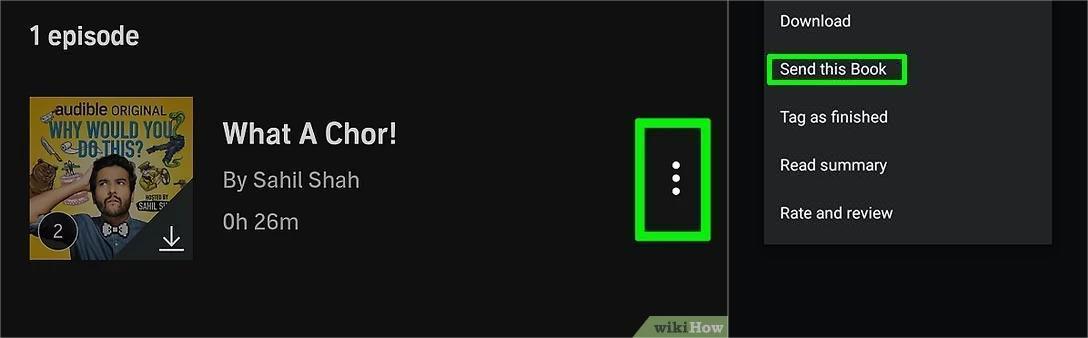
3단계. 가장 많이 사용하는 공유 옵션(메시지, 이메일 또는 기타를 통해)을 선택한 다음 "보내기" 버튼을 누르십시오.
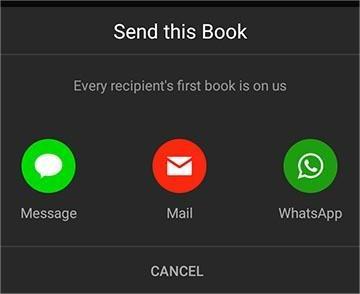
웹 페이지를 통해 "이 책 보내기" 기능 사용
언급했듯이 Audible의 웹 페이지를 통해 "이 책 보내기" 기능을 사용할 수도 있습니다. 다음은 이 옵션을 통해 Audible에서 책을 공유하는 과정과 관련하여 따라야 할 사항입니다.
1 단계. 계속하려면 Audible의 웹사이트로 이동하여 로그인 세부 정보를 제공하십시오. 상단 메뉴에는 사용 가능한 옵션이 있습니다. "라이브러리" 옵션을 선택하고 다음으로 "내 책"을 선택합니다.
2 단계. 그러면 라이브러리에 Audible 오디오북 목록이 표시됩니다. 다른 사람들과 공유하고 싶은 것을 선택하십시오. 그런 다음 "이 책 보내기" 옵션을 누르십시오.
3단계. 양식을 작성해야 합니다. 받는 사람의 이메일 주소를 입력하고(쉼표로 구분해야 함) "보내기" 버튼을 클릭합니다.
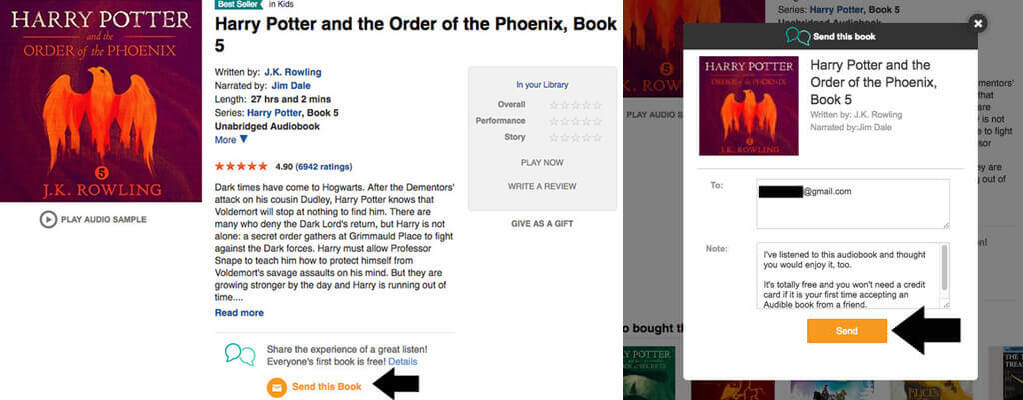
방법 #2. "Amazon 가족 공유" 기능 사용
Audible에서 책을 공유하는 두 번째 공식 방법은 Amazon Household Sharing 기능을 사용하는 것입니다. 이 방법에서는 기본적으로 두 가지 주요 단계를 수행해야 합니다. 물론 이 섹션에서 절차를 자세히 공유할 것입니다.
1 단계. 가족 공유 계정 생성
먼저 가족 공유 계정을 만들어야 합니다. 이 계정은 최대 6명의 회원을 수용할 수 있습니다. 계속하려면 다음을 수행해야 합니다.
- "콘텐츠 및 장치 관리" 섹션으로 이동한 다음 "가구 및 가족 도서관" 옵션을 클릭한 다음 "가구에 대해 자세히 알아보기" 버튼을 클릭하십시오.
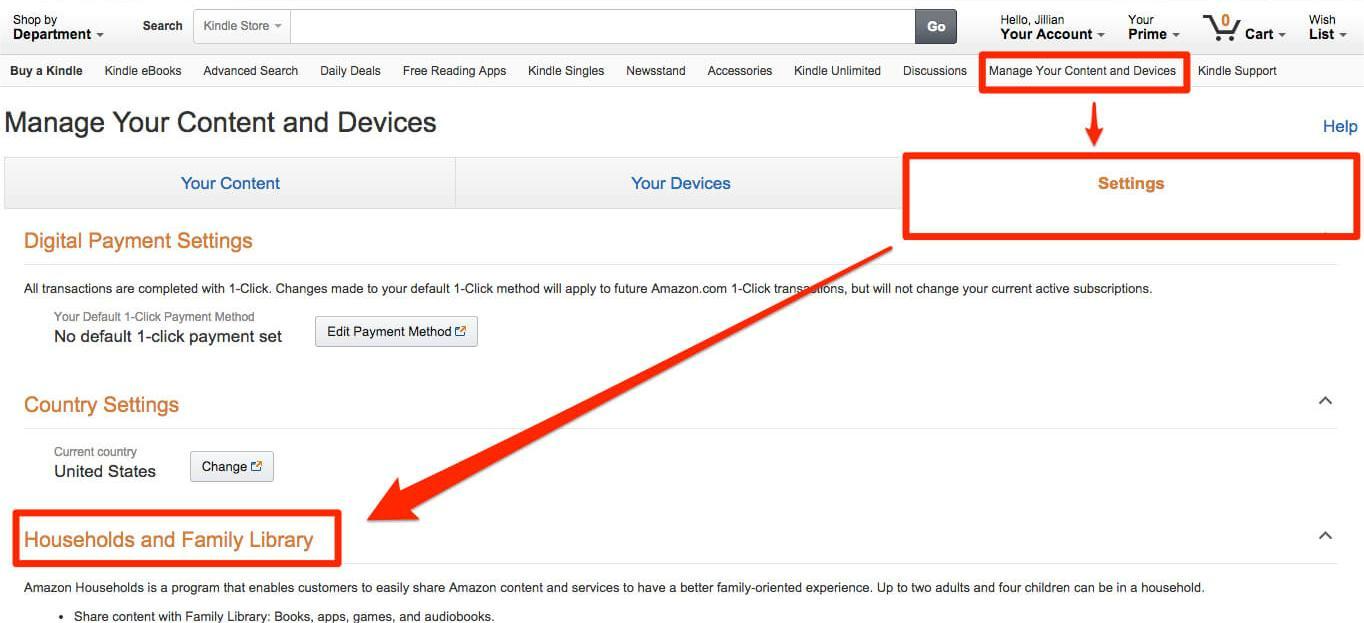
- "성인 추가" 버튼을 선택한 다음 초대하려는 회원의 이름과 이메일 주소를 입력하십시오. 그런 다음 "계속"버튼을 클릭하십시오. 마지막으로 이 "이 기기에서 함께 가입" 링크를 클릭해야 합니다.
- 두 번째 계정 소유자의 이메일 주소와 비밀번호를 입력한 다음 "계정 확인" 옵션을 선택합니다.
- 마지막으로 "세대 만들기" 버튼을 누르기 전에 명시된 조건에 동의해야 합니다.
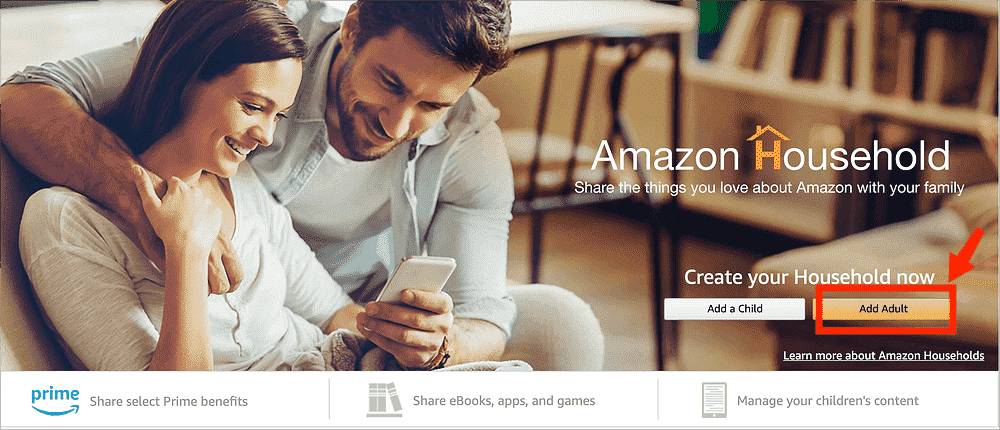
2 단계. 지금 가청 오디오북 공유를 시작하세요!
이미 가족 공유 계정을 성공적으로 생성했으므로 이제 다른 사람과 공유하고 싶은 Audible 오디오북을 공유할 수 있습니다. 그리고 이것은 당신이해야 할 절차입니다.
- Audible 오디오북을 추가하거나 제거할 수 있는 Audible의 "콘텐츠 및 장치 관리" 섹션으로 이동해야 합니다.
- "콘텐츠" 버튼을 선택한 다음 "가족 라이브러리 표시" 버튼을 선택합니다. 공유하고 싶은 Audible 오디오북을 찾아 "라이브러리에 추가" 옵션을 탭합니다.
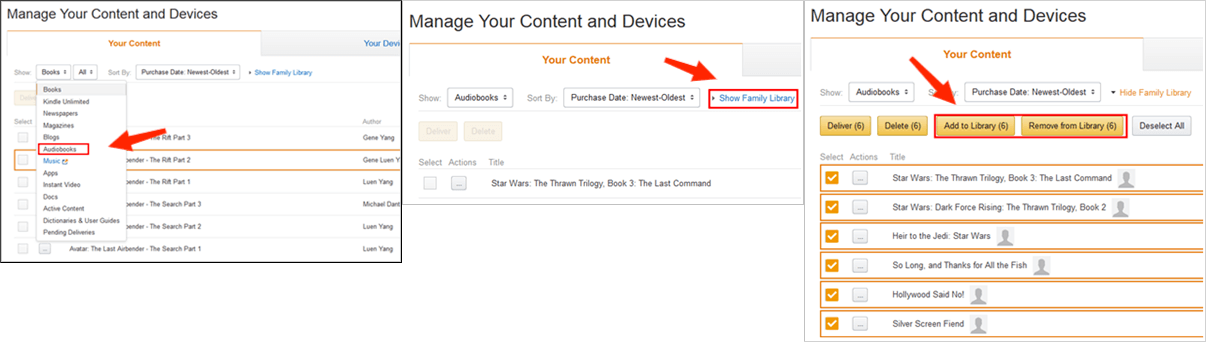
위의 두 가지 작업을 완료하면 공유 계정의 구성원이 Audible 오디오북 콘텐츠에 액세스할 수 있습니다. 실제로 Audible에서 책을 공유하는 좋은 방법입니다!
그러나 이 방법은 위험을 초래할 수 있음을 명심해야 합니다. 모든 회원은 귀하의 지불 세부 정보까지 볼 수 있습니다!
2부. 가청 오디오북을 제한 없이 공유하는 방법
Audible에서 책을 공유하는 위의 두 가지 방법은 활성 Audible 계정이 있는 사용자에게 적용됩니다. 또한 승인되지 않은 장치에서 해당 오디오북에 액세스하거나 DRM으로 보호되므로 원하는 대로 수정할 수 없습니다.
이제 언급된 제한 사항을 고려하지 않고 Audible에서 책을 공유하는 방법을 여전히 알고 싶다면 Audible 오디오북을 다운로드하여 이와 같은 앱을 통해 다른 사람들과 간단히 공유해 보십시오. Tunesfun 가청 변환기.
Tunesfun Audible Converter는 Audible 오디오북의 DRM 보호를 신속하게 제거하고 모든 장치에서 재생할 수 있는 파일로 변환할 수 있는 앱입니다. 예! 이 앱은 변환도 합니다! 변환 과정에서 다음을 자유롭게 수행할 수 있습니다. MP3와 같이 원하는 출력 형식을 선택하십시오., M4A, AAC 등. 파일의 원본 품질이 ID 태그 및 챕터와 함께 유지된다는 것을 확신할 수 있습니다. 따라서 중요한 정보와 필요한 세부 정보를 잃어버릴까 걱정할 필요가 없습니다.
또한이 Tunesfun Audible Converter는 매우 빠르게 작동합니다. 몇 분 안에 출력 파일이 준비될 것으로 예상할 수 있습니다. 그러나 여전히 일괄 변환을 수행할 수 있으므로 처리 중인 오디오북의 수와 길이에 따라 다를 수 있습니다.
또한 이 소프트웨어의 또 다른 훌륭한 기능을 사용하면 모든 파일을 자동으로 다운로드하고 저장할 수 있습니다. 오디오북을 CD 플레이어로 변환 그들을 태우지 않고.
이 앱은 또한 관리하기 쉽고 편리한 인터페이스를 갖도록 설계되었습니다. 참고로 사용 방법에 대한 절차가 있습니다. Tunesfun Audible Converter를 사용하여 좋아하는 Audible 오디오북을 변환하고 마침내 다른 사람들과 공유할 수 있습니다!
1 단계. 모든 설치 요구 사항을 충족하고 완료하면 앱을 설치하십시오. 나중에 실행하고 변형하려는 Audible 오디오 북을 추가하십시오.

2 단계. 원하는 대로 출력 설정을 수정합니다. 그러나 물론 출력 형식과 출력 경로는 계속 진행하기 전에 확인해야 하는 두 가지 중요한 옵션입니다.

3단계. 앱이 변환 및 DRM 제거 프로세스를 시작하도록 하려면 화면 하단 영역에서 "변환" 버튼을 선택합니다.

다시 말하지만, 이 앱은 작업을 너무 빨리 수행합니다. 따라서 파일이 즉시 준비될 것으로 기대할 수 있습니다. 준비가 되면 이미 DRM이 없으며 변환됩니다. 이제 다른 사람과 공유하거나 모든 장치 또는 외부 드라이브에 저장하거나 원하는 대로 수정할 수 있습니다!
3 부. 결론
처음에는 Audible에서 책을 공유하는 절차가 어렵다고 생각했을 것입니다. 음, Audible이 사용자와 공유한 공식 방법 외에도 Audible 즐겨찾기를 유지하고 보호 기능을 제거할 수 있는 방법이 있다는 것을 알게 되어 기쁩니다. 그리고 그것은 다음과 같은 앱의 도움을 통해 이루어집니다. Tunesfun 가청 변환기!
코멘트를 남겨주세요